Как включить режим разработчика на Chromebook
Включение режима разработчика добавляет дополнительные функции вашему Chromebook. Вот как включить режим разработчика на Chromebook.

Chromebook — удивительные устройства. Однако их возможности очень ограничены за пределами браузера и приложений Google.
Вы, вероятно, захотите запустить Linux на своем Chromebook для большей функциональности. Вы можете сделать это, включив режим разработчика на своем Chromebook.
Как перевести ваш Chromebook в режим разработчика
перевод Chromebook в режим разработчика имеет свои плюсы и минусы. Как только вы попадете в них, процесс выполнения станет довольно простым.
Чтобы перевести Chromebook в режим разработчика, вам нужно включить его, удерживая две дополнительные клавиши. Удерживайте Esc + Refresh, затем нажмите кнопку питания.
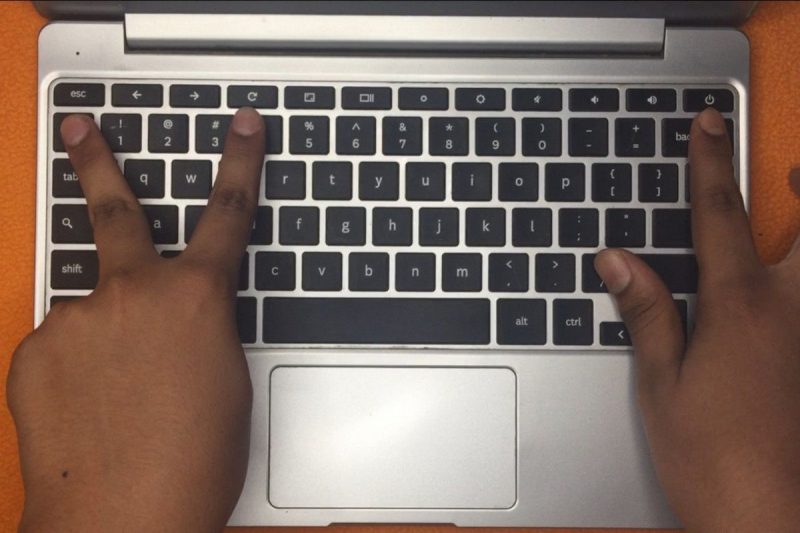
Отпустите клавиши Escape и обновите, как только он включится.
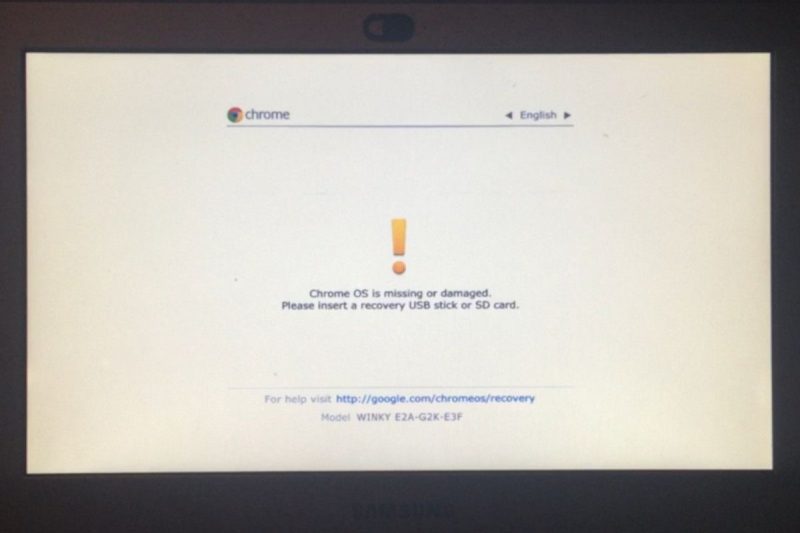
Когда появится экран «ChromeOS отсутствует или сломан», нажмите Ctrl + D.
На следующем экране вас спросят, хотите ли вы отключить управление операционной системой. Нажмите «Ввод» здесь».
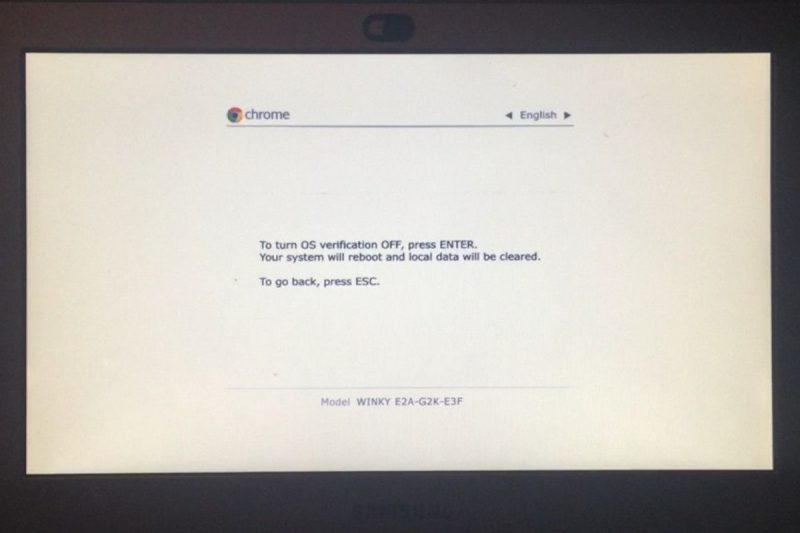
Как только вы это сделаете, Chromebook перезагрузится и отобразит экран с надписью «Проверка операционной системы отключена».
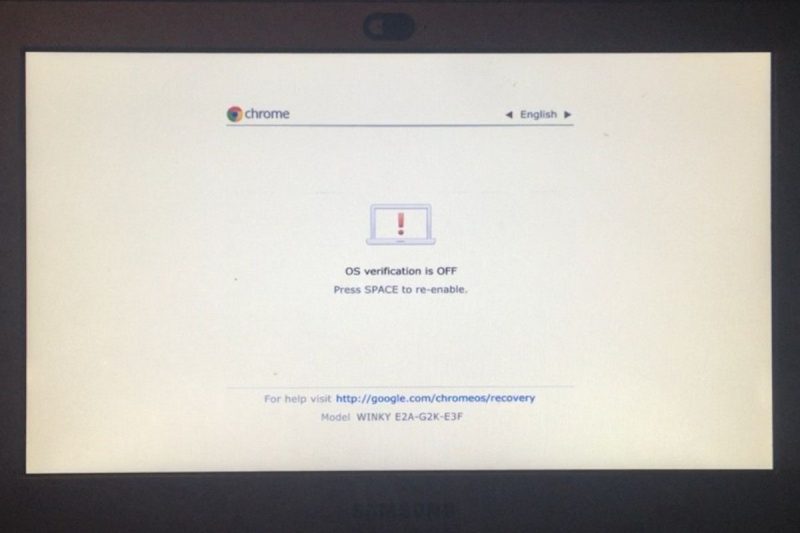
Затем ChromeOS отобразит сообщение о том, что система находится в режиме разработчика в течение 30 секунд.
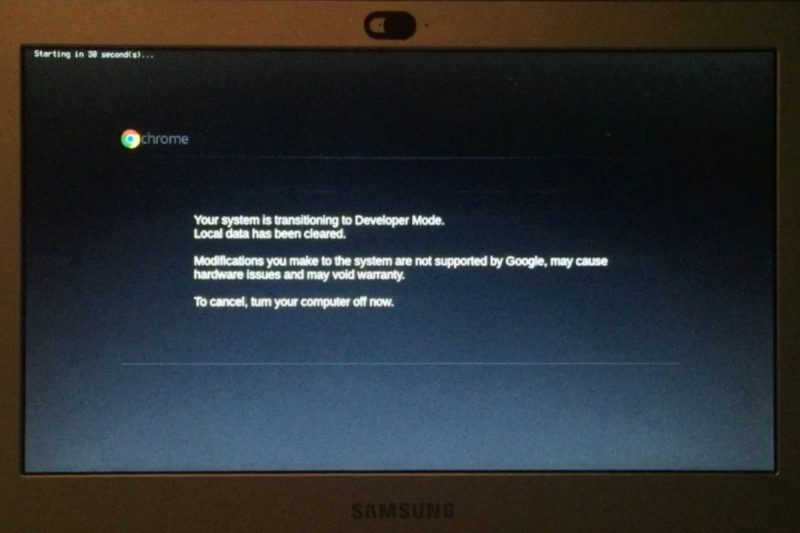
Ваш Chromebook автоматически переключится в режим разработчика. Этот шаг займет несколько минут.
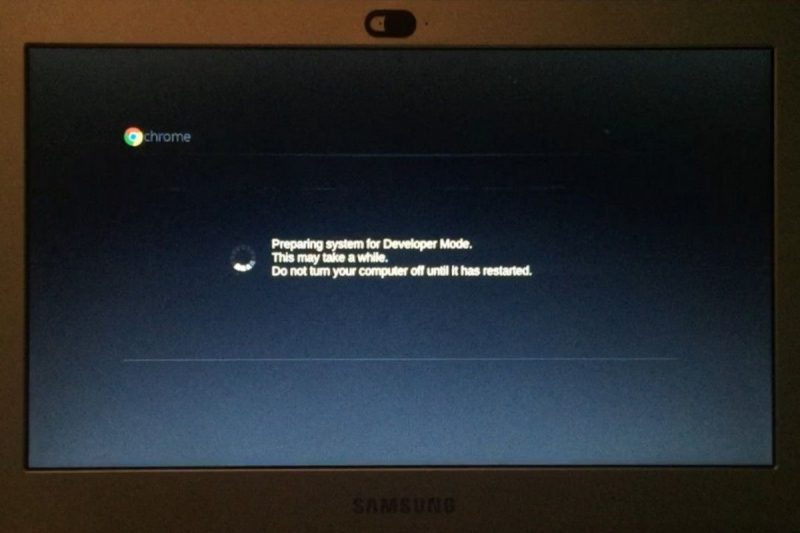
После этого Chromebook перезапустится в режиме разработчика. Теперь вы можете добавить свою учетную запись Google.
Отключите режим разработчика на Chromebook
Отключить режим разработчика на Chromebook очень просто. При каждом запуске Chromebook появляется сообщение: Управление операционной системой отключено, нажмите ПРОБЕЛ, чтобы снова включить.
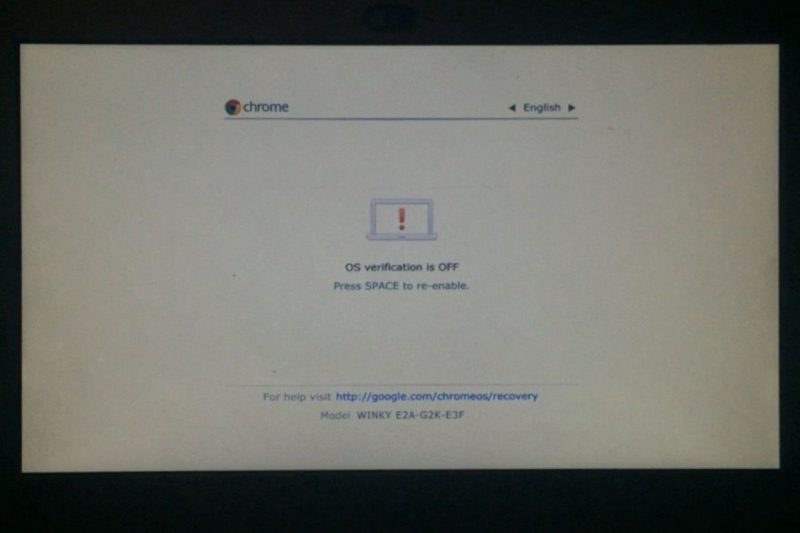
Как только вы нажмете пробел, появится следующее подтверждающее сообщение: Пожалуйста, введите, чтобы подтвердить, что вы хотите включить проверку операционной системы.
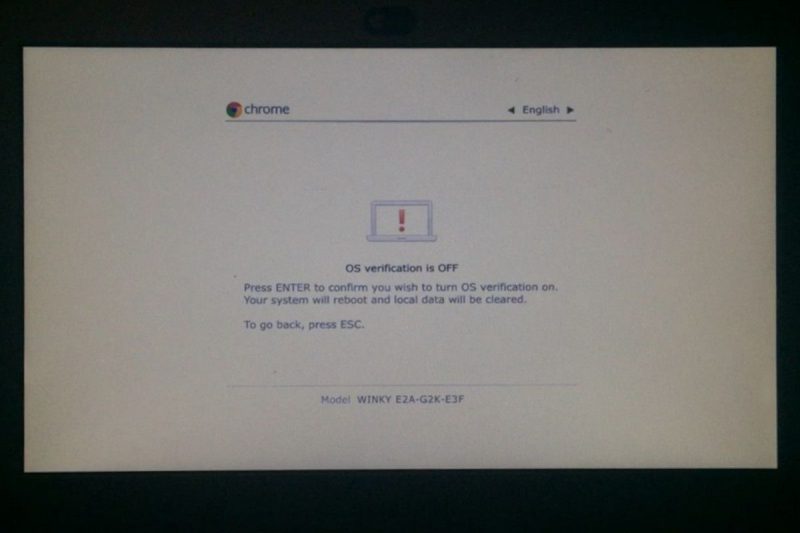
Нажмите клавишу ввода. Chromebook отключит режим разработчика и включит статус проверки ОС. Это также удалит ваши существующие данные.
Защищайте свои данные в режиме разработчика
Хотя ChromeOS основана на Linux, она ожидает, что данные будут синхронизироваться с облаком. Отключить режим разработчика на Chromebook несложно, и для этого требуется всего пара нажатий клавиш.
Если данные не синхронизируются с облаком, это большой риск. Любой, у кого есть доступ к вашему Chromebook, может нажать пробел, а затем Enter, чтобы отключить режим разработчика и удалить все ваши данные.
Один из способов затруднить отключение режима разработчика — установить другой язык экрана загрузки. Вы можете сделать это с помощью клавиш со стрелками влево/вправо. Это позволяет избежать возможности того, что кто-то в спешке неправильно прочитает инструкции.
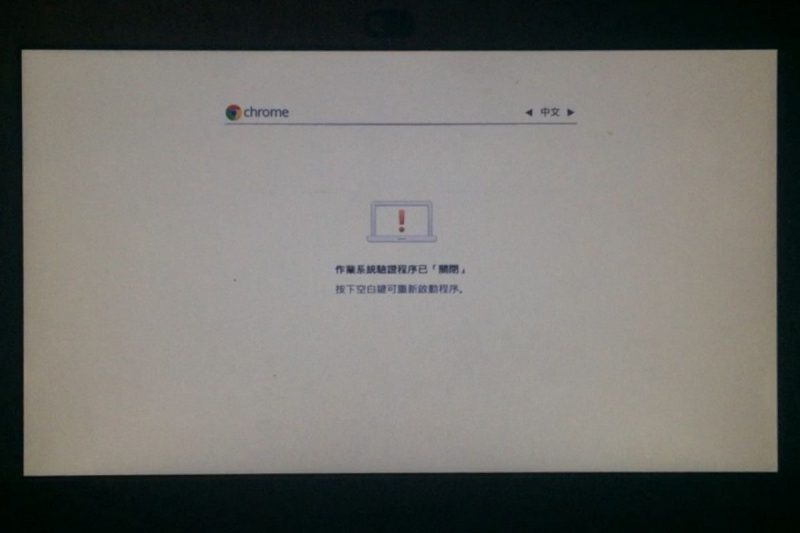
Однако рекомендуется не хранить локальные данные на Chromebook. Существуют риски, связанные с распаянным хранилищем Chromebook.
В случае аппаратного сбоя извлечь данные из чипа очень сложно. Имея это в виду, вы должны синхронизировать все свои данные с внешним устройством хранения. Например, жесткий диск USB или SD-карта.

Хорошей новостью является то, что Chromebook не стирает данные на этих устройствах, когда вы переводите их в режим разработчика или переключаетесь обратно в обычный режим. Данные, хранящиеся на этих внешних устройствах, не зашифрованы и не защищены паролем ChromeOS. Поэтому не менее важно защитить их от кражи.
Включение режима разработчика ChromeOS сопряжено со своими рисками
Режим разработчика хорош для экспериментов, но нет никаких гарантий получения данных. ChromeOS не синхронизирует данные Linux с облаком, что подвергает данные риску.
Даже без режима разработчика стереть данные на Chromebook слишком просто. Если кто-то случайно переключится обратно в обычный режим, он удалит все учетные записи на устройстве. Вам нужно достаточно времени, чтобы снова добавить все учетные записи и синхронизировать данные.
Даже со всеми рисками, связанными с включением режима разработчика, установка Linux на Chromebook — это полезное путешествие.

